Pertanyaan
Masalah: Bagaimana cara memperbaiki Windows 11 lambat setelah pembaruan?
Saya memutakhirkan ke Windows 11 beberapa bulan yang lalu, dan semuanya berfungsi dengan baik hingga saat ini. Saya perhatikan bahwa Windows 11 menjadi lambat setelah memperbaruinya dengan patch terbaru yang diluncurkan secara otomatis. Sekarang saya melihat pembekuan dan kelambatan acak. Tolong bantu saya untuk menyelesaikan ini – ini benar-benar menjengkelkan.
Jawaban Terpecahkan
Orang-orang tidak mengantisipasi menerima versi baru Windows 10, dan banyak yang terkejut dengan pengumuman Microsoft untuk menggunakan Windows 11. Sejak saat itu, banyak pengguna yang sudah tidak sabar menunggu rilisnya, karena sudah termasuk UI modern
[1] elemen dan banyak peningkatan kegunaan, serta keamanan OS.Sayangnya, sama seperti versi Windows lainnya, rilis Windows 11 tidak terlalu mulus, dan pengguna mulai mengeluh tentang perubahan fitur – pengelompokan ikon, misalnya, membuat orang kesal karena mereka harus mengklik dua kali untuk mengakses jendela tertentu dari program yang dipilih. Beberapa pengguna juga memperhatikan hal aneh kotak mati, ketidakmampuan untuk membawa jendela ke latar depan, dan banyak bug lainnya[2] mempengaruhi sistem operasi.
Windows 11 menjadi lambat setelah pembaruan adalah masalah lain yang dikeluhkan orang. Beberapa orang melaporkan mengalami pelambatan dan pembekuan acak yang kadang-kadang terjadi, yang lain mengeluh bahwa masalahnya sangat persisten. Ciri umum di antara keluhan adalah bahwa masalah terjadi setelah menginstal pembaruan Windows terbaru.
Sementara penurunan kinerja PC dapat menjadi indikasi kegagalan perangkat keras atau malware[3] infeksi, itu juga dapat disebabkan oleh bug atau korupsi file di dalam sistem operasi itu sendiri. Mungkin ada masalah eksternal yang terkait dengannya juga, misalnya, driver atau aplikasi yang tidak kompatibel.
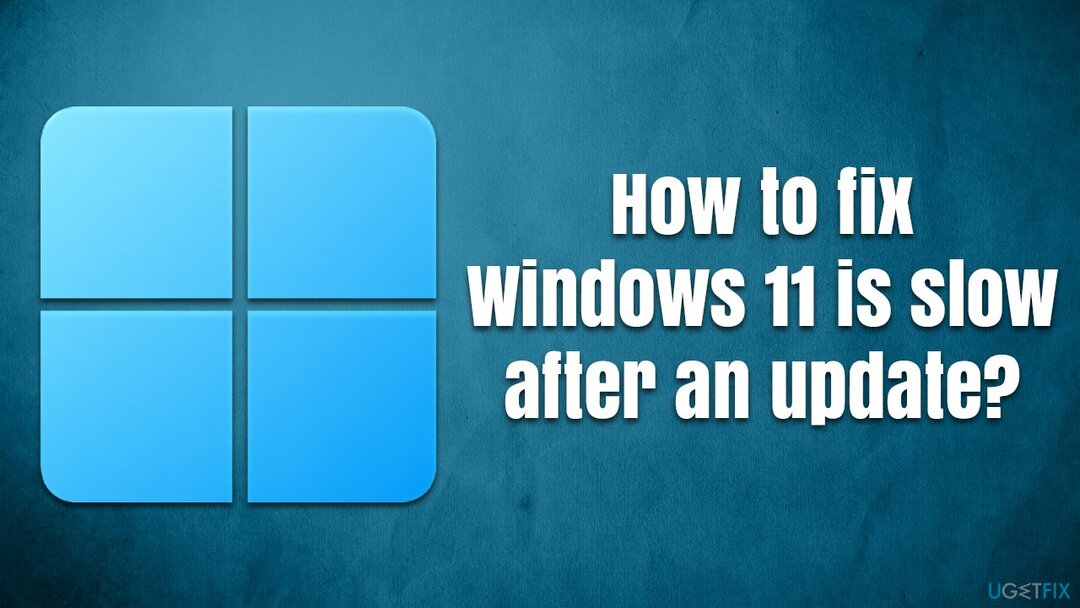
Karena ada banyak alasan berbeda mengapa Windows 11 lambat setelah pembaruan, sebaiknya lakukan pemindaian sistem lengkap terlebih dahulu dengan alat perbaikan PC yang andal gambar ulangMesin Cuci Mac X9. Itu dapat menargetkan komponen yang rusak pada sistem operasi dan menggantinya dengan yang baru menggunakan teknologi unik. Itu juga dapat menghapus malware yang sudah diinstal, membersihkan cache browser, dan menghapus file sampah/sisa untuk kinerja komputer yang lebih baik.
Solusi 1. Periksa pemecah masalah
Untuk memperbaiki sistem yang rusak, Anda harus membeli versi berlisensi dari gambar ulang gambar ulang.
Jika lag dan pelambatan di Windows 11 mulai terjadi setelah pembaruan, bisa jadi pembaruan tersebut bermasalah. Anda dapat memeriksanya dengan pemecah masalah bawaan:
- Membuka Pengaturan dan pergi ke Sistem bagian
- Di sisi kanan jendela, klik Memecahkan masalah
- Pilih Pemecah masalah lainnya
- Di sini, pilih Pembaruan Windows dan klik Lari
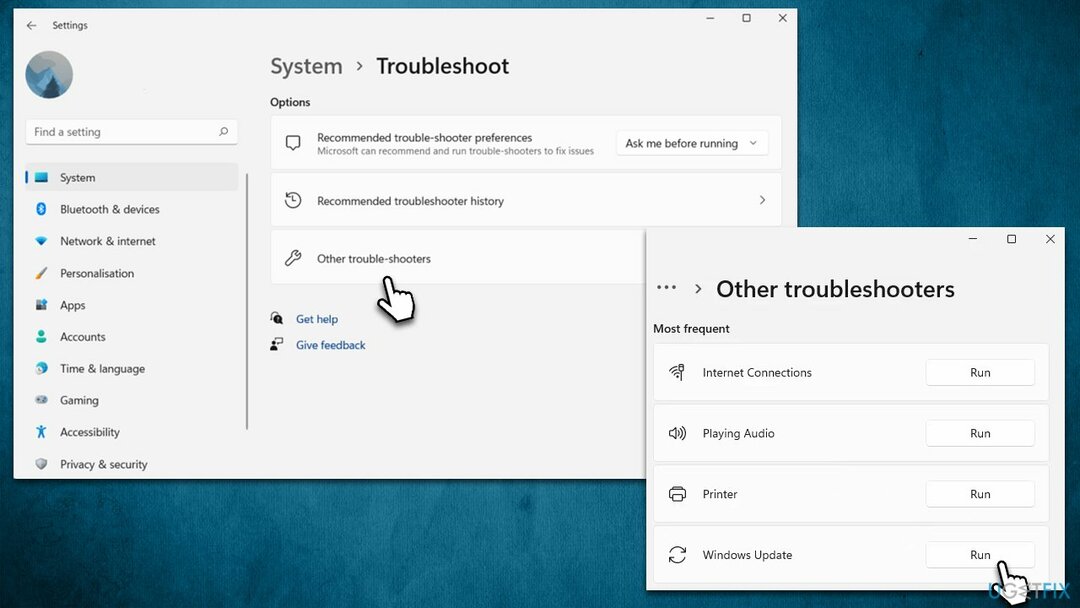
- Lanjutkan menggunakan petunjuk di layar dan, setelah selesai, ulangiSatur sistemnya.
Kami juga merekomendasikan untuk menjalankan pemecah masalah tambahan yang tersedia, seperti: Pemecah masalah Kompatibilitas Program.
Solusi 2. Jalankan SFC dan DISM
Untuk memperbaiki sistem yang rusak, Anda harus membeli versi berlisensi dari gambar ulang gambar ulang.
File sistem yang rusak dapat menjadi salah satu alasan utama macet dan macet. Anda dapat memperbaikinya dengan menggunakan Command Prompt yang ditinggikan.
- Dalam pencarian Windows, ketik cmd
- Klik kanan pada Prompt Perintah dan pilih Jalankan sebagai administrator
- Kapan Kontrol Akun Pengguna muncul, klik Ya
- Di jendela baru, gunakan perintah berikut dan tekan Memasuki:
sfc /scannow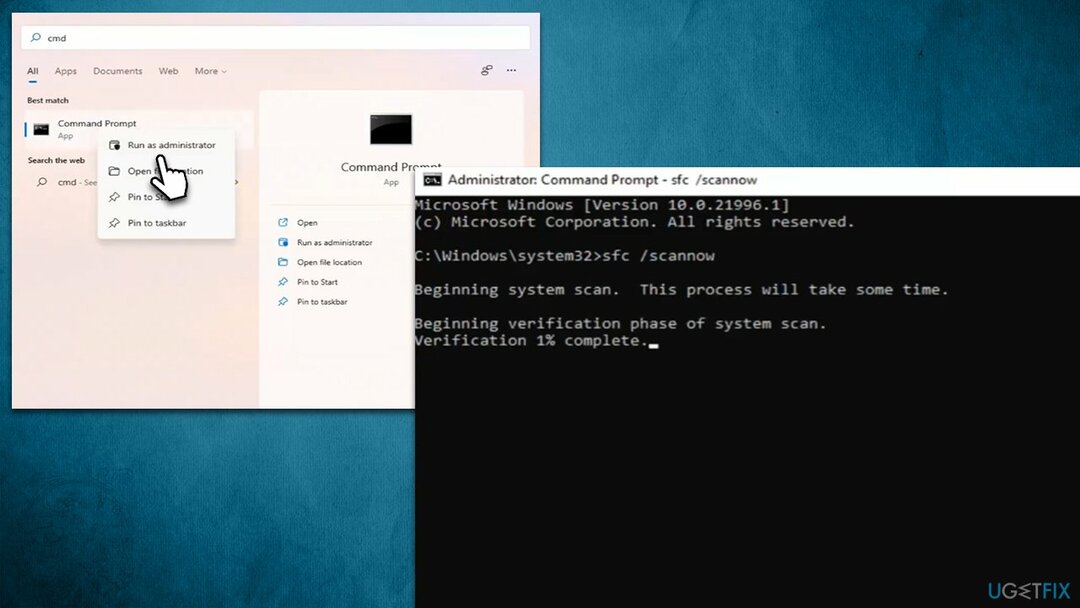
- Setelah selesai, gunakan perintah berikut, tekan Enter setelah masing-masing:
DISM /Online /Cleanup-Image /CheckHealth
DISM /Online /Cleanup-Image /ScanHealth
DISM /Online /Cleanup-Image /RestoreHealth - Saat selesai, menyalakan ulang sistem Anda.
Solusi 3. Copot pemasangan pembaruan terbaru
Untuk memperbaiki sistem yang rusak, Anda harus membeli versi berlisensi dari gambar ulang gambar ulang.
Jika pembaruan bermasalah, Anda harus menghapusnya. Perhatikan bahwa ini tidak tersedia setelah waktu yang lama berlalu.
- tekan Menang + R di keyboard Anda untuk membuka Lari dialog
- Jenis appwiz.cpl dan tekan Memasuki
- Pergi ke Lihat pembaruan yang diinstal
- Urutkan pembaruan berdasarkan tanggal
- Klik kanan pembaruan terbaru dan pilih Copot pemasangan
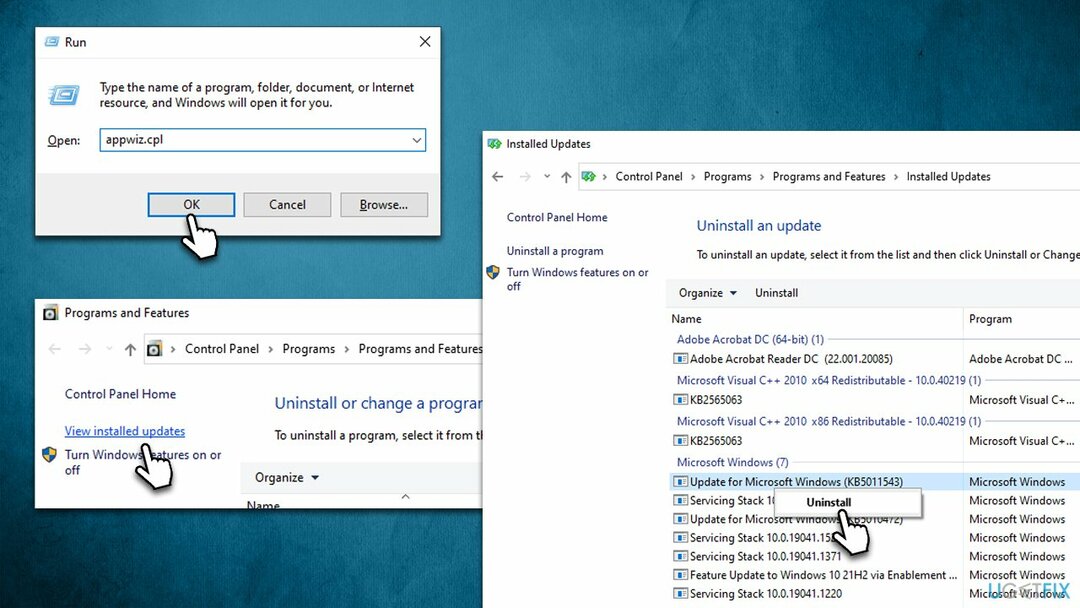
- Ikuti petunjuk di layar dan mengulang kembali perangkat Anda
- Setelah reboot, perbarui Windows.
Solusi 4. Periksa bagian startup Anda/copot beberapa aplikasi
Untuk memperbaiki sistem yang rusak, Anda harus membeli versi berlisensi dari gambar ulang gambar ulang.
Aplikasi pihak ketiga terkadang menghabiskan banyak sumber daya. Beberapa aplikasi antivirus diketahui menjadi tidak kompatibel dengan Windows setelah satu atau yang lain diperbarui. Oleh karena itu, jika masalah dimulai setelah pembaruan Windows dan Anda menggunakan anti-malware pihak ketiga, coba hapus instalannya dan lihat apakah itu membantu.
Anda juga dapat mencoba menonaktifkan item startup yang dapat menyebabkan beban berlebihan pada mesin Anda:
- tekan Ctrl + Shift + Esc untuk membuka Pengelola tugas
- Pergi ke Memulai tab
- Di sini, buka berbagai aplikasi pihak ketiga
- Klik kanan pada masing-masing dan pilih Cacat.
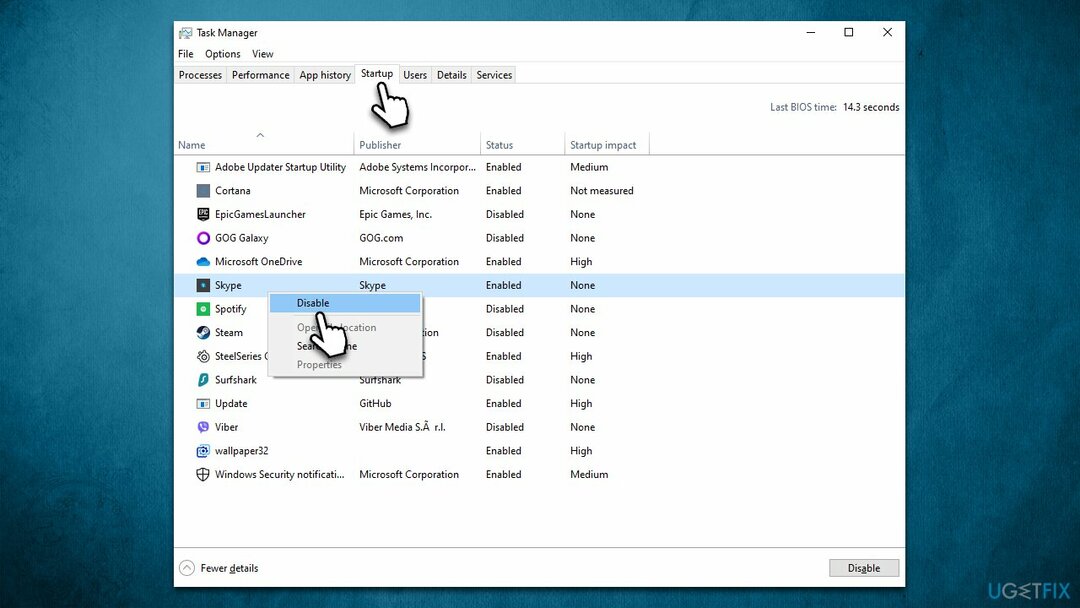
Solusi 5. Turunkan ke Windows 10
Untuk memperbaiki sistem yang rusak, Anda harus membeli versi berlisensi dari gambar ulang gambar ulang.
Jika tidak ada metode yang membantu atau masalah mulai terjadi setelah memutakhirkan ke Windows 11, Anda dapat memilih untuk turunkan ke Windows 10 untuk saat ini. Banyak pengguna memutuskan untuk melakukannya sampai kinerja iterasi Windows terbaru ditingkatkan oleh Microsoft.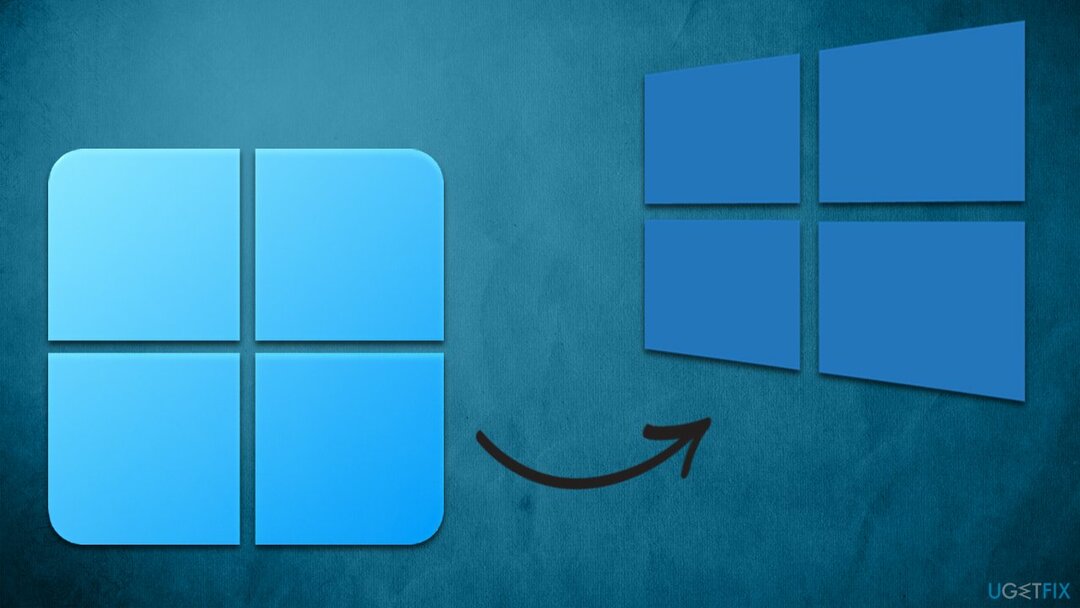
Perbaiki Kesalahan Anda secara otomatis
tim ugetfix.com mencoba melakukan yang terbaik untuk membantu pengguna menemukan solusi terbaik untuk menghilangkan kesalahan mereka. Jika Anda tidak ingin bersusah payah dengan teknik perbaikan manual, silakan gunakan perangkat lunak otomatis. Semua produk yang direkomendasikan telah diuji dan disetujui oleh para profesional kami. Alat yang dapat Anda gunakan untuk memperbaiki kesalahan Anda tercantum di bawah ini:
Menawarkan
lakukan sekarang!
Unduh PerbaikiKebahagiaan
Menjamin
lakukan sekarang!
Unduh PerbaikiKebahagiaan
Menjamin
Jika Anda gagal memperbaiki kesalahan Anda menggunakan Reimage, hubungi tim dukungan kami untuk mendapatkan bantuan. Tolong, beri tahu kami semua detail yang menurut Anda harus kami ketahui tentang masalah Anda.
Proses perbaikan yang dipatenkan ini menggunakan database 25 juta komponen yang dapat menggantikan file yang rusak atau hilang di komputer pengguna.
Untuk memperbaiki sistem yang rusak, Anda harus membeli versi berlisensi dari gambar ulang alat penghapus malware.

Akses konten video yang dibatasi secara geografis dengan VPN
Akses Internet Pribadi adalah VPN yang dapat mencegah Penyedia Layanan Internet Anda, pemerintah, dan pihak ketiga melacak online Anda dan memungkinkan Anda untuk tetap sepenuhnya anonim. Perangkat lunak ini menyediakan server khusus untuk torrent dan streaming, memastikan kinerja optimal dan tidak memperlambat Anda. Anda juga dapat melewati pembatasan geografis dan melihat layanan seperti Netflix, BBC, Disney+, dan layanan streaming populer lainnya tanpa batasan, di mana pun Anda berada.
Jangan membayar pembuat ransomware – gunakan opsi pemulihan data alternatif
Serangan malware, khususnya ransomware, sejauh ini merupakan bahaya terbesar bagi file gambar, video, pekerjaan, atau sekolah Anda. Karena penjahat dunia maya menggunakan algoritme enkripsi yang kuat untuk mengunci data, itu tidak dapat lagi digunakan sampai tebusan dalam bitcoin dibayarkan. Alih-alih membayar peretas, Anda harus terlebih dahulu mencoba menggunakan alternatif pemulihan metode yang dapat membantu Anda mengambil setidaknya sebagian dari data yang hilang. Jika tidak, Anda juga bisa kehilangan uang Anda, bersama dengan file. Salah satu alat terbaik yang dapat memulihkan setidaknya beberapa file terenkripsi – Pemulihan Data Pro.